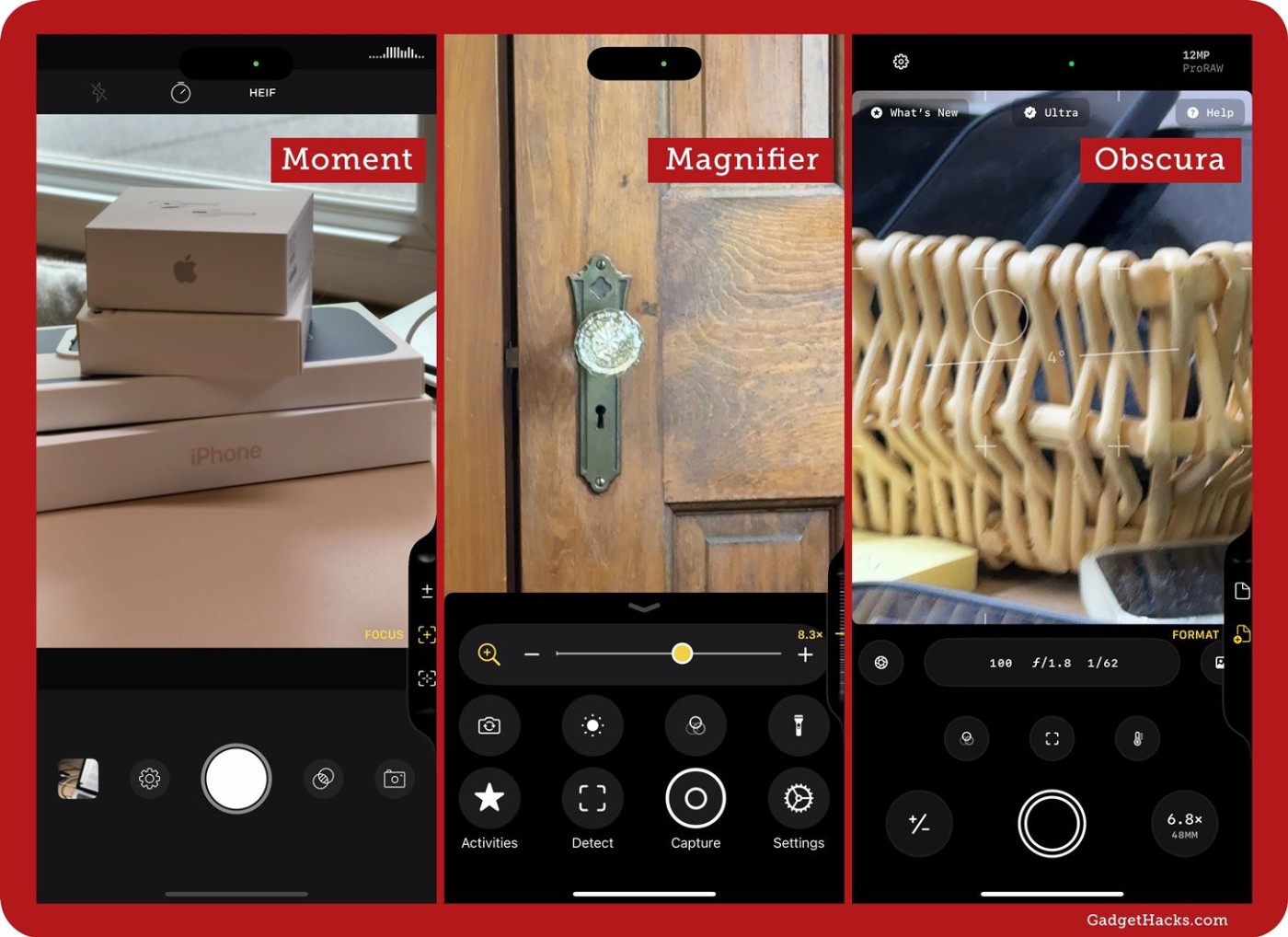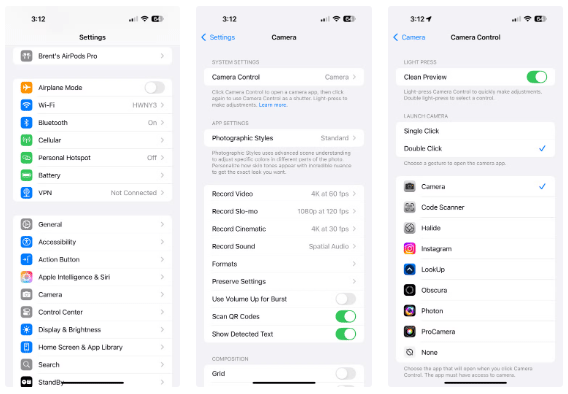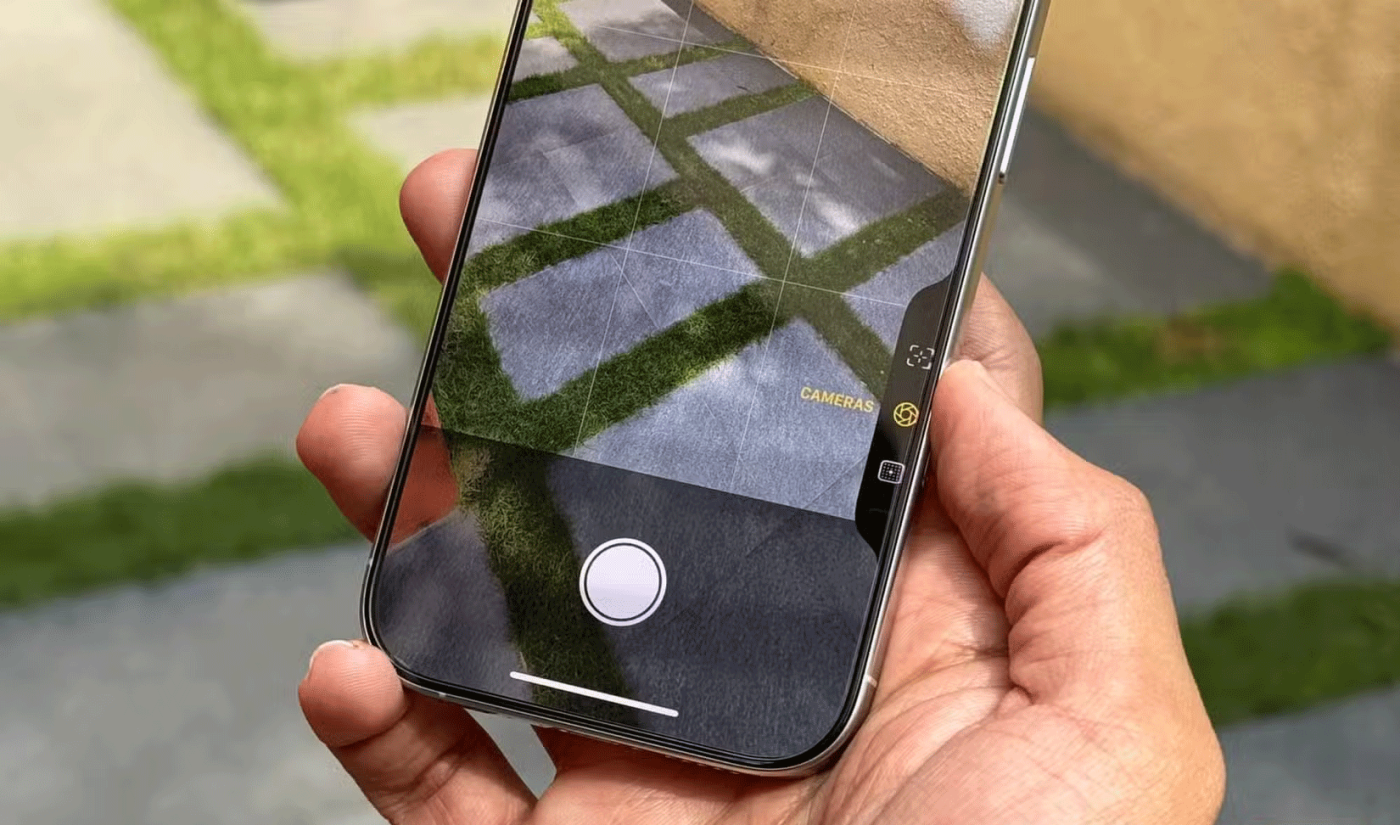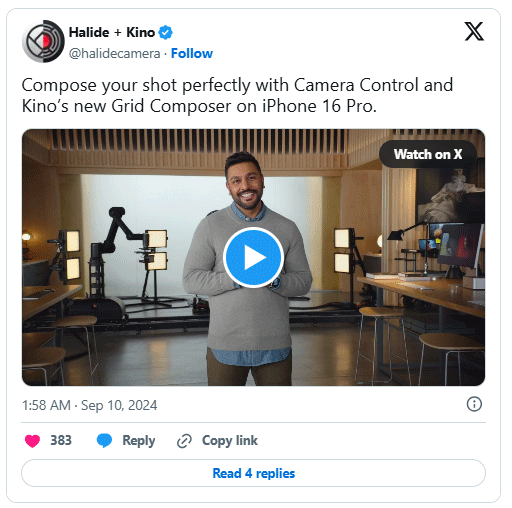อุปกรณ์ใน กลุ่มผลิตภัณฑ์ iPhone 16 ใหม่ มีฟีเจอร์ที่รุ่น iPhone อื่นไม่มี นั่นก็คือปุ่มควบคุมกล้องแบบกายภาพ หากคุณใช้ iPhone ถ่ายภาพหรือวิดีโอ การควบคุมกล้องจะช่วยเร่งกระบวนการและให้คุณควบคุมการปรับการตั้งค่าและค่าต่างๆ ได้ทันทีด้วยท่าทางที่ใช้งานง่าย แต่คุณสามารถทำอะไรได้บ้างกับมัน?
ดังที่ชื่อแสดงไว้ Camera Control อาจดูเหมือนเป็นเพียงฟีเจอร์เสริมของแอปกล้องมาตรฐานในตอนแรก แต่เมื่อพิจารณาให้ดี คุณจะพบว่าแอปนี้มีพลังและศักยภาพมากกว่านั้นมาก มาดูกันดีกว่าว่าปุ่มนี้ทำอะไรได้บ้าง ทำงานอย่างไร และทำไมมันจึงสามารถเปลี่ยนวิธีการใช้กล้องบน iPhone ของคุณได้
สารบัญ
ปุ่มควบคุมกล้องใหม่บน iPhone 16 ทำอะไรได้บ้าง?
การควบคุมกล้องเชื่อมโยงโดยตรงกับแอพกล้องเริ่มต้นของ iPhone ดังที่แสดงด้านล่าง แต่มันไม่จำกัดแค่เฉพาะแอปนั้นเท่านั้น นี่คือทุกสิ่งที่คุณสามารถทำได้ด้วยการควบคุมกล้องบน iPhone:
ดำเนินการอย่างรวดเร็วในกล้อง
สิ่งที่ยอดเยี่ยมเกี่ยวกับปุ่มควบคุมกล้องคือความสามารถในการปรับปรุงประสบการณ์ของคุณด้วยแอพกล้องในตัวบน iPhone ของคุณ นอกจากนี้ยังสามารถซ่อนองค์ประกอบที่ไม่จำเป็นบนหน้าจอ ซึ่งมักจะทำให้หน้าจออุดตันและทำให้การถ่ายภาพยากขึ้น คุณสามารถเข้าถึงกล้องได้อย่างรวดเร็วจากทุกที่บน iPhone ของคุณ แม้กระทั่งจากหน้าจอล็อค ไม่ต้องยุ่งยากกับทางลัดหรือแตะไอคอนอีกต่อไป
นี่เป็นรายละเอียดโดยย่อของการดำเนินการหลักที่คุณสามารถทำได้:
แตะหนึ่งครั้งจากที่ใดก็ได้เพื่อเปิดแอปกล้อง
แตะหนึ่งครั้งเพื่อถ่ายภาพ (เมื่อตั้งค่าโหมดถ่ายภาพเมื่อเปิดใช้งาน) หรือเริ่มบันทึกวิดีโอ (เมื่อตั้งค่าโหมดวิดีโอเมื่อเปิดใช้งาน)
คลิกค้างไว้เพื่อบันทึกวิดีโอ จากนั้นปล่อยเพื่อบันทึก
แตะสองครั้งเพื่อเปิดโอเวอร์เลย์การตั้งค่าซึ่งขยายจากเส้นขอบ
แตะหนึ่งครั้งบนโอเวอร์เลย์การตั้งค่าเพื่อเลือกการตั้งค่าและเข้าสู่แถบเลื่อนค่าที่บางกว่าหรือตัวเลือก
เลื่อนหรือปัดนิ้วเพื่อเปลี่ยนระหว่างตัวเลือก (ในการควบคุมการเลือก) หรือปรับค่า (ในการควบคุมแบบเลื่อน)
แตะหนึ่งครั้งเพื่อเปิดโอเวอร์เลย์โดยตรงไปยังการตั้งค่าที่คุณเลือกล่าสุด
ท่าทางหลักเหล่านี้เรียบง่าย รวดเร็ว และออกแบบมาสำหรับการถ่ายภาพตามสถานการณ์เมื่อทุกวินาทีมีค่า นอกจากนี้ยังเลียนแบบกล้องจริงได้อย่างใกล้ชิด โดยทุกอย่างทำผ่านปุ่มจริง ไม่ใช่จอสัมผัส
อย่างไรก็ตาม คุณยังสามารถใช้หน้าจอสัมผัสเพื่อนำทางโอเวอร์เลย์ เลือกและปรับการตั้งค่าได้ ตัวอย่างเช่น เมื่อปรับการตั้งค่าเฉพาะในแถบเลื่อนหรือตัวเลือกขนาดเล็ก คุณสามารถปัดโอเวอร์เลย์เพื่อขยายให้เป็นตัวเลือกการตั้งค่าที่ใหญ่ขึ้นได้ คุณสามารถปัดผ่านเมนูและแตะเพื่อเลือกสินค้าได้
การตั้งค่ากล้องที่มีให้เลือก
ปุ่มควบคุมกล้องทำงานในเมนูการตั้งค่าแอปกล้องซ้อนทับสำหรับฟีเจอร์ต่อไปนี้ อย่างไรก็ตาม โปรดทราบว่าคุณจะไม่เห็นตัวเลือกทั้งหมดเหล่านี้ในโหมดกล้องทุกโหมด
การเปิดรับแสง : ทำให้หน้าจอมืดลงหรือสว่างขึ้นโดยเปลี่ยนค่าการเปิดรับแสง (EV) จากไม่ต่ำกว่า -2 เป็นไม่เกิน 2ความลึก : ลดหรือเพิ่มระยะชัดลึกของเอฟเฟกต์พื้นหลังโดย ƒ-stop เมื่ออยู่ในโหมดแนวตั้ง เมื่ออยู่ในโหมดภาพถ่าย การตั้งค่านี้จะเปิดใช้งานโหมดภาพบุคคลสำหรับรูปภาพโดยอัตโนมัติซูม : ซูมเข้าหรือออกโดยใช้การซูมแบบออปติคอลหรือดิจิตอลกล้อง : เปลี่ยนมุมมองภาพเป็นกล้องเซลฟี่หรือเลนส์กล้องหลังโดยเฉพาะสไตล์ : เปลี่ยนสไตล์การถ่ายภาพโทนเสียง : ทำให้โทนเสียงเข้มหรือเพิ่มขึ้นโดยการลดหรือเพิ่มโทนเสียง
อินเทอร์เฟซที่ใช้ท่าทางนี้ช่วยให้คุณไม่ต้องวางมือบนหน้าจอและโฟกัสไปที่การจัดองค์ประกอบภาพ ซึ่งถือเป็นข้อดีอย่างยิ่งเมื่อคุณต้องการให้ช่องมองภาพไม่มีสิ่งรบกวน อย่างไรก็ตาม จะต้องใช้เวลาสักพักในการทำความคุ้นเคย คุณอาจสลับการตั้งค่าโดยไม่ได้ตั้งใจหรือพลาดท่าทางทั้งหมด แต่หลังจากฝึกฝนไปบ้าง วิธีการปัดเพื่อปรับก็ดูราบรื่นและใช้งานง่ายอย่างไม่น่าเชื่อ
เข้าถึง Visual Intelligence
สิ่งที่น่าตื่นเต้นที่สุดประการหนึ่งของปุ่มควบคุมกล้องคือการผสานรวมกับฟีเจอร์ Visual Intelligence ใหม่ของ Apple ซึ่งจะเปิดตัวในช่วงปลายปีนี้พร้อมกับฟีเจอร์ Apple Intelligence อื่น ๆ คุณสมบัตินี้ช่วยให้คุณชี้ระบบกล้องด้านหลังของ iPhone ไปที่สิ่งต่างๆ รอบตัวคุณเพื่อเรียนรู้เกี่ยวกับสิ่งเหล่านั้นหรือเพิ่มข้อมูลลงในแอพบางตัวได้อย่างรวดเร็ว
ตัวอย่างเช่น ไปที่ร้านอาหารเพื่อดูคะแนน เมนู และตัวเลือกการจองบนหน้าจอทันที ชี้ไปที่โปสเตอร์กิจกรรมเพื่อเพิ่มกิจกรรมลงในปฏิทินของคุณโดยอัตโนมัติ หรือชี้ไปที่สัตว์เพื่อเรียนรู้ข้อมูลเช่นสายพันธุ์ของมัน
การควบคุมแอปพลิเคชันของบุคคลที่สาม
Apple มี Camera Control API หลายตัวให้นักพัฒนาแอปใช้งานได้ ดังนั้นแอปบางตัวที่คุณใช้ในปัจจุบันอาจเข้ากันได้กับ Camera Control แล้ว เมื่อเพิ่มการรองรับขั้นต่ำแล้ว การคลิกการควบคุมกล้องในแอปกล้องของบุคคลที่สามที่รองรับจะถ่ายภาพหรือเริ่มและหยุดการบันทึกวิดีโอ
นักพัฒนาสามารถสร้างฟังก์ชันที่ลึกซึ้งยิ่งขึ้น ช่วยให้คุณเปิดแอปด้วยการควบคุมกล้องจากทุกที่บน iPhone ของคุณได้ นักพัฒนายังสามารถเพิ่มโอเวอร์เลย์แบบกำหนดเองลงในแอปของตนได้ ซึ่งทำให้คุณสามารถเลือกจากการควบคุมและปรับค่าได้รวดเร็ว ระบบควบคุมการซูมและการรับแสงของ Apple สามารถรวมเข้ากับโอเวอร์เลย์การควบคุมกล้องของแอปของบริษัทอื่นได้ แต่ผู้พัฒนาสามารถสร้างระบบควบคุมแบบกำหนดเองได้
วิธีใช้ปุ่มควบคุมกล้องบน iPhone 16 ให้คุ้มค่าที่สุด
ดังที่ชื่อแสดง ปุ่มควบคุมกล้องจะหมุนรอบกล้องและมีจุดประสงค์เพื่อปรับปรุงประสบการณ์ของผู้ใช้พร้อมทั้งเปิดใช้งานฟีเจอร์ใหม่ วิธีที่จะได้รับประโยชน์สูงสุดจากปุ่มนี้มีดังนี้
เปิดแอปโดยใช้การควบคุมกล้อง
เมื่อแกะกล่อง เพียงแตะปุ่มควบคุมกล้องหนึ่งครั้ง แล้วแอปกล้องจะเปิดบน iPhone ของคุณ แต่เช่นเดียวกับปุ่ม Action ที่ปรับแต่งได้บน iPhone ก็มีหลายวิธีในการปรับแต่งปุ่มใหม่นี้
ในการดำเนินการนี้ ให้ไปที่การตั้งค่า > กล้อง > การควบคุม กล้อง ที่นี่คุณสามารถเลือกได้ระหว่างคลิกครั้งเดียว หรือคลิกสองครั้ง เพื่อเปิดกล้องและเลือกแอปที่จะทำงานร่วมกับปุ่มนี้
โปรดทราบว่าแอปเช่น Instagram และ Snapchat จะเปิดกล้องในแอปโดยตรงเมื่อเข้าถึงโดยใช้ปุ่มควบคุมกล้อง นี่จึงเป็นวิธีที่ยอดเยี่ยมในการถ่ายภาพหรือวิดีโอและโพสต์ได้อย่างรวดเร็วหากคุณใช้งานแพลตฟอร์มเหล่านั้นอยู่
ฝึกท่าทางเพื่อควบคุมกล้อง
หากคุณยังคงใช้ปุ่มควบคุมกล้องเพื่อเปิดกล้อง iPhone สิ่งต่อไปที่ต้องทำคือเชี่ยวชาญรูปแบบการควบคุม (หรือท่าทาง) สำหรับแอปกล้อง
คุณสามารถใช้การกระทำ 4 อย่าง: แตะครั้งเดียว, แตะสองครั้ง, ปัด และกดจริง (เช่นเดียวกับที่คุณทำกับปุ่มเปิด/ปิด) นอกจากนี้ยังมีการตั้งค่า 6 แบบที่คุณสามารถปรับได้: การเปิดรับ แสง ความลึก ซูม กล้อง สไตล์และโทน สี
นับตั้งแต่ iOS 18.1 เป็นต้นไป ต่อไปนี้คือสิ่งที่แต่ละการดำเนินการจะดำเนินการ:
แตะเพียงครั้งเดียว : แสดงการควบคุมสำหรับปรับแต่งการตั้งค่าที่เลือกล่าสุดแตะสองครั้ง : แสดงหน้าปัดเพื่อเลือก 1 จาก 6 การตั้งค่าการปัด : เลื่อนระหว่าง 6 การตั้งค่าหรือปรับค่าที่จะส่งผลต่อภาพสื่อมวลชน : ถ่ายภาพหรือเริ่มบันทึกวิดีโอ
เคล็ดลับ : หากคุณไปที่การช่วยการเข้าถึง > การควบคุมกล้อง คุณยังสามารถเปลี่ยนการควบคุมที่พร้อมใช้งานและระดับแรงกดที่จำเป็นเพื่อทริกเกอร์การแตะได้
ทดลองใช้แอพกล้องของบุคคลที่สาม
ในที่สุด Apple ก็ได้เปิดปุ่มควบคุมกล้องให้กับนักพัฒนาแอพพลิเคชั่นจากบริษัทอื่นแล้ว ซึ่งหมายความว่าแอปกล้องของบริษัทอื่นที่ดีที่สุดหลายตัวสามารถรวมเครื่องมือใหม่ การควบคุมกล้อง และอื่นๆ เพื่อปรับปรุงประสบการณ์ของผู้ใช้ได้
ในงานเปิดตัว iPhone รุ่น "It's Glowtime" ทาง Apple ได้เปิดตัวคุณสมบัติการควบคุมกล้องด้วย Kino แอพกล้องวิดีโอระดับมืออาชีพนี้ช่วยให้คุณควบคุมกริดบนหน้าจอในระหว่างการบันทึก ทำให้คุณสามารถจัดกรอบเนื้อหาของคุณให้เหมาะกับรูปแบบการบันทึกเฉพาะ แอพโซเชียลมีเดีย หรือแม้แต่สุนทรียศาสตร์ที่สร้างสรรค์ของคุณเองได้
ปุ่มควบคุมกล้องอาจมีประโยชน์หากคุณเป็นผู้สร้างวิดีโอ มีประโยชน์เมื่อคุณต้องการถ่ายภาพหรือวิดีโออย่างรวดเร็ว อย่าลืมว่า Visual Intelligence ซึ่งเป็นฟีเจอร์ AI ที่สำคัญที่จะมาใน iPhone ที่รองรับนั้นก็ยังหมุนรอบปุ่มนี้ด้วย